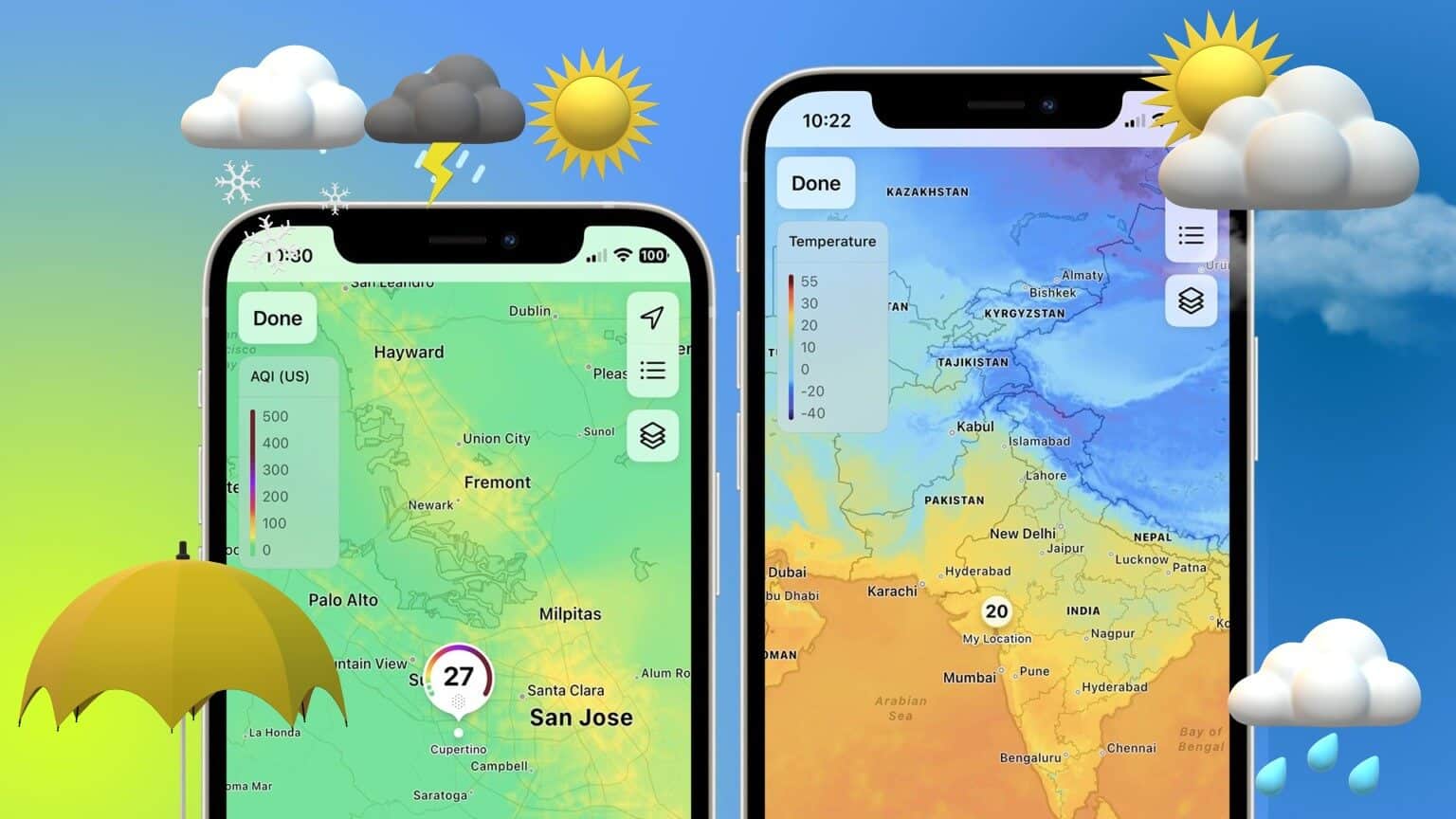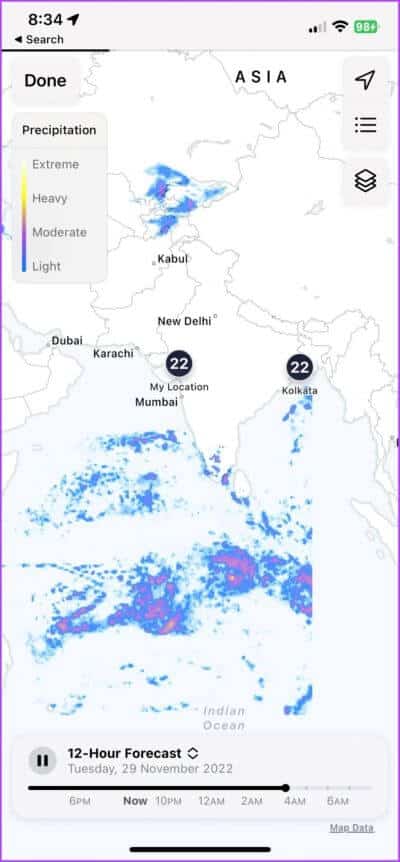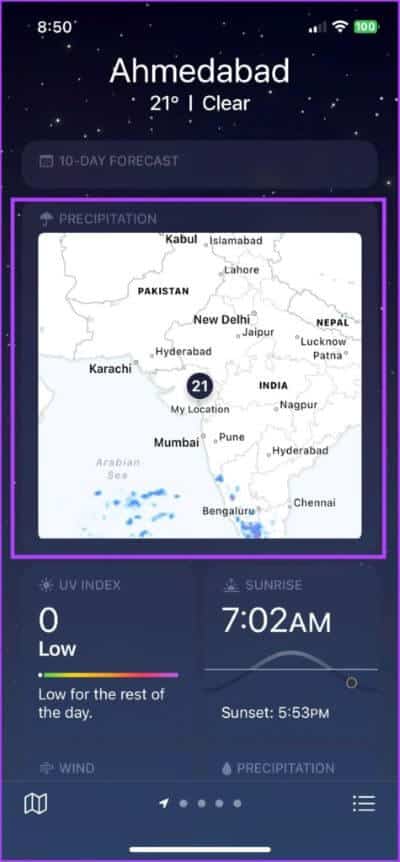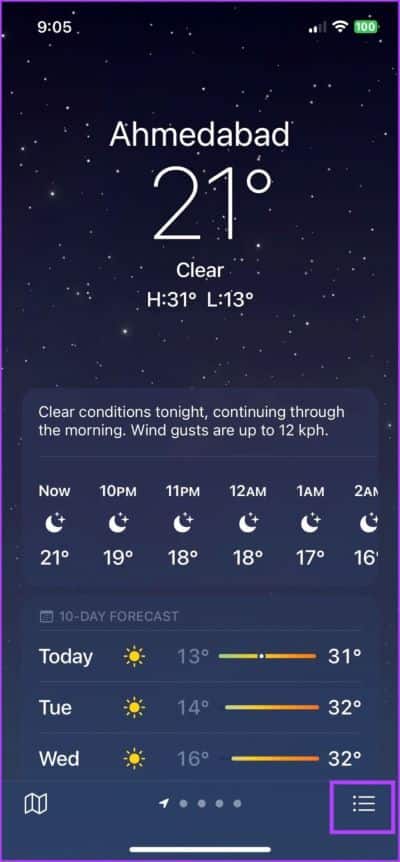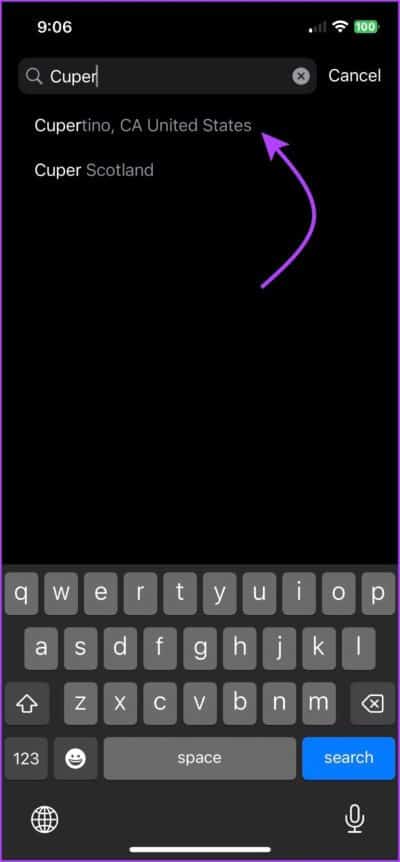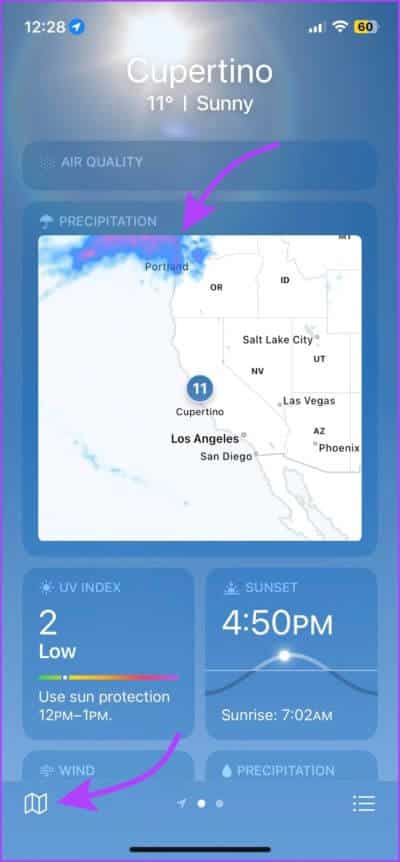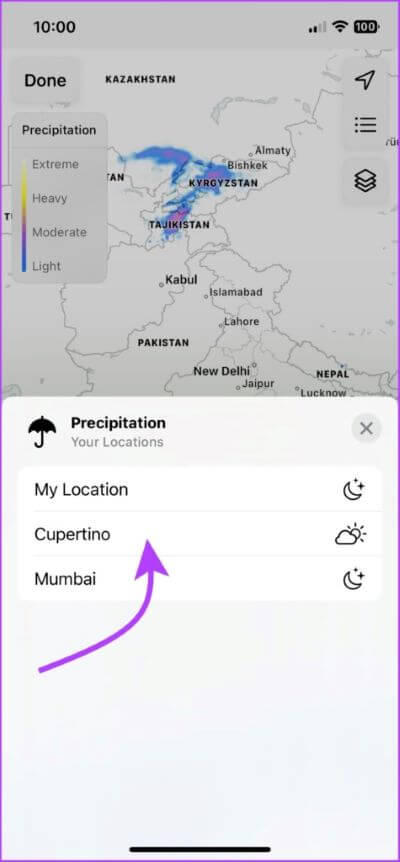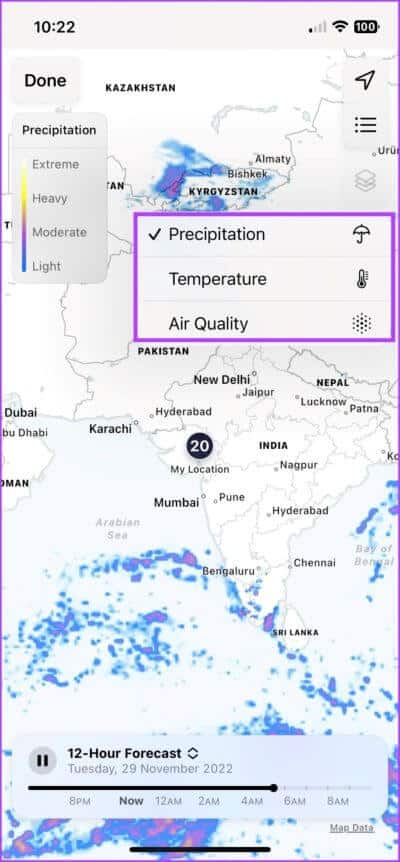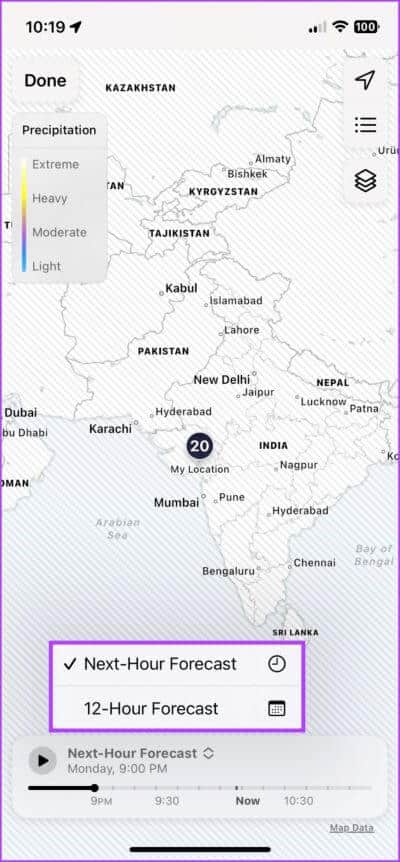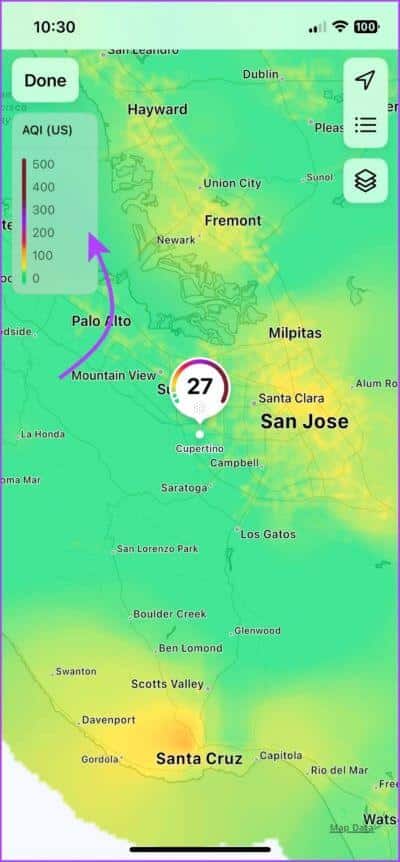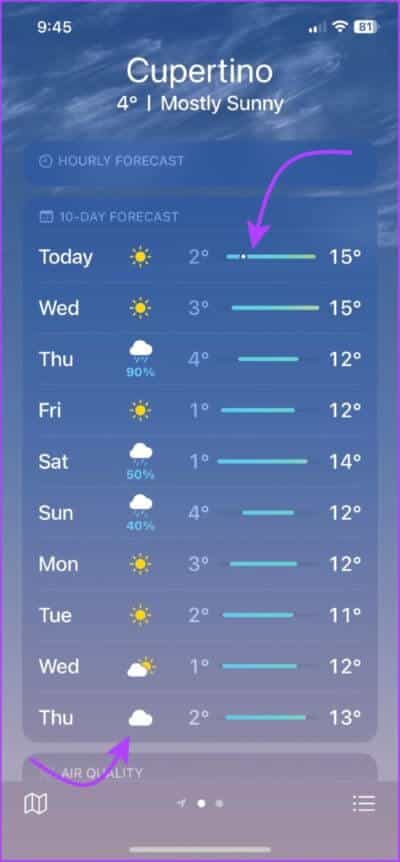iPhone 및 iPad에서 숨겨진 날씨 지도를 사용하는 방법
두 가지 유형의 사람들이 있는데 그 중 하나는 매일 현재 기후를 모니터링하는 것을 좋아합니다. 그리고 두 번째는 날씨가 가져다주는 놀라움을 즐기는 사람입니다. Apple의 날씨 지도는 전자를 위해 특별히 설계된 기능입니다. 정확히 무엇이며 iPhone 또는 iPad에서 날씨지도를 사용하는 방법은 무엇입니까? 글쎄, 여기 당신의 모든 대답이 있습니다.
기본 날씨 앱은 경쟁사에 뒤처진 애플 수년간. 그러나 날씨 지도와 같은 기능을 사용하면 앱이 자체적으로 제공되는 것 같습니다. 따라서 더 이상 고민하지 않고 최대한 활용하는 방법을 알아봅시다.
IPHONE의 날씨지도는 무엇입니까
이름에서 알 수 있듯이 이 기능은 날씨와 지도라는 두 용어를 병합합니다. iOS 15와 통합된 이 기능을 사용하면 해당 지역의 온도, 강수량 또는 공기질에 대한 조감도/지도를 볼 수 있습니다. 방법을 알아보겠습니다.
IPHONE에서 대화식 날씨 지도를 보는 방법
단계1 : 켜다 날씨 앱.
단계2 : 클릭 지도 아이콘 화면 왼쪽 하단에서.
3 단계: 이제 보게 될거야 현재 위치의 날씨 지도입니다.
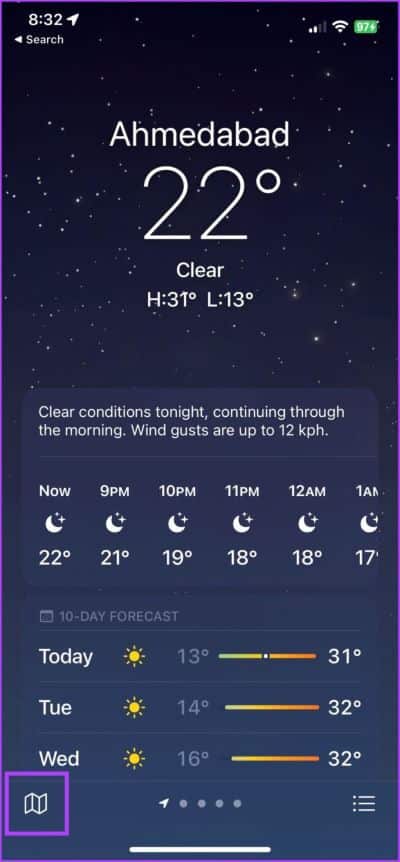
단계4 : 필요에 따라 확대/축소할 수 있습니다. 또는 지도에서 손가락을 드래그하여 위치를 전환합니다.
단계5 : 메모한 후 클릭 끝난 닫기 기상도.
날씨 지도에 액세스하는 또 다른 방법은 날씨 앱을 열고 지도가 보일 때까지 아래로 스크롤한 다음 탭하여 날씨 지도를 보는 것입니다.
다른 위치에 대한 전체 화면 날씨 지도 보기
즐겨찾기에 추가한 다른 위치(예: 방문할 도시 또는 부모나 자녀가 거주하는 곳)에 대한 날씨 지도를 볼 수도 있습니다.
위치를 즐겨찾기로 추가한 다음 날씨 지도를 확인하는 방법을 안내해 드리겠습니다.
1 단계: 신청서에서 날씨 , 아이콘을 클릭 햄버거 (점 XNUMX개와 선 아이콘)을 화면 오른쪽 하단에서 클릭하세요.
단계2 : 클릭 검색 필드 및 검색 도시 이름 또는 공항 코드.
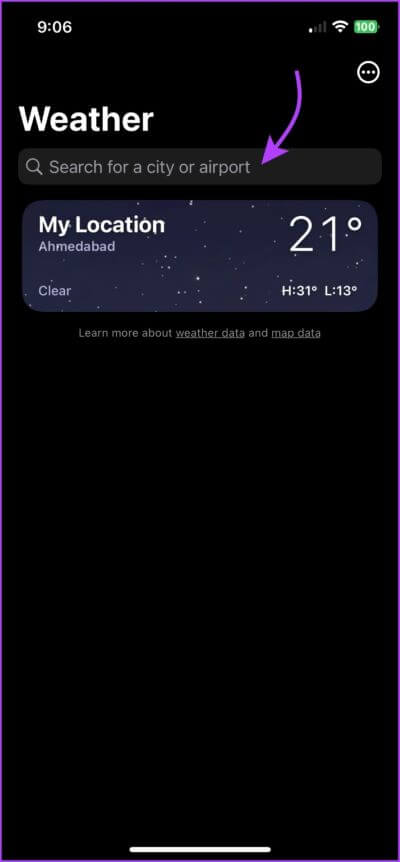
단계3 : 퍄퍄퍄 대지 검색 결과에서 사이트 예측을 봅니다.
단계4 : 클릭 상단 모서리에서 추가 추가할 권리 당신의 마음에 드는 것.
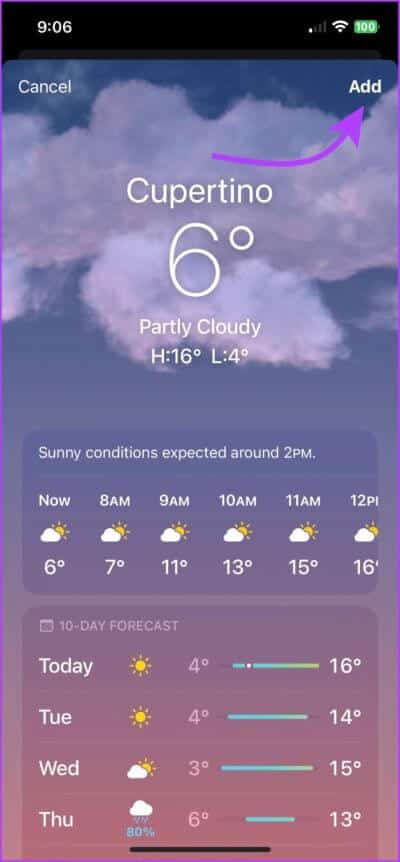
단계5 : 다음으로 선택 대지 목록에서.
단계6 : 이제 할 수 있습니다 지도 아이콘 선택 또는 아래로 스크롤하여 클릭 기상도.
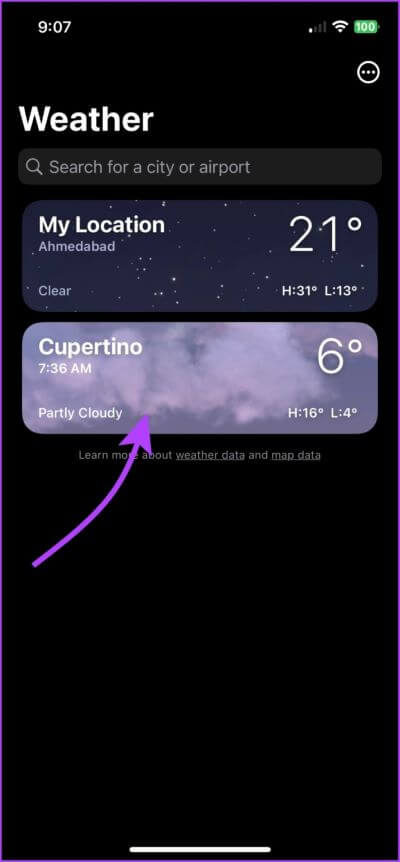
다른 위치의 기상도를 확인하려면 기상도 섹션으로 이동하여 오른쪽 상단에서 햄버거 아이콘(세 개의 점과 선 아이콘)을 클릭하고 위치를 클릭할 수도 있습니다.
참고: 언제든지 현재 위치의 날씨 지도로 돌아가려면 오른쪽 상단 모서리에서 각진 화살표 아이콘을 클릭하십시오.
비 예보, 현재 온도 및 대기 질을 확인하는 방법
기본적으로 Apple 날씨 앱은 강수량 지도를 표시합니다. 현재 온도와 공기질에 대한 날씨 지도를 표시하도록 변경할 수 있습니다.
단계1 : 볼 때 기상도 전체 화면에서 오른쪽 상단 모서리에 있는 레이어 아이콘을 클릭합니다.
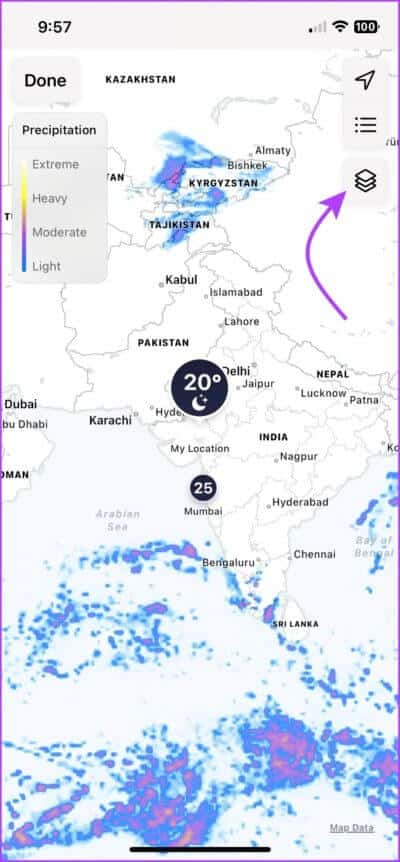
단계2 : 여기에서 다음 중 하나를 선택할 수 있습니다.
- 강우: 아래에서 12시간 강수량 예보를 볼 수 있습니다.
- 재생 아이콘을 클릭하여 지도 전체의 강수량 이동 패턴을 보거나 수동으로 슬라이더를 특정 시간으로 이동합니다.
- 재생 아이콘 옆에 있는 위쪽/아래쪽 화살표 아이콘을 클릭하고 기본 설정에 따라 다음 12시간 예보 또는 XNUMX시간 예보(일부 국가 또는 지역에서만 사용 가능)를 선택합니다.
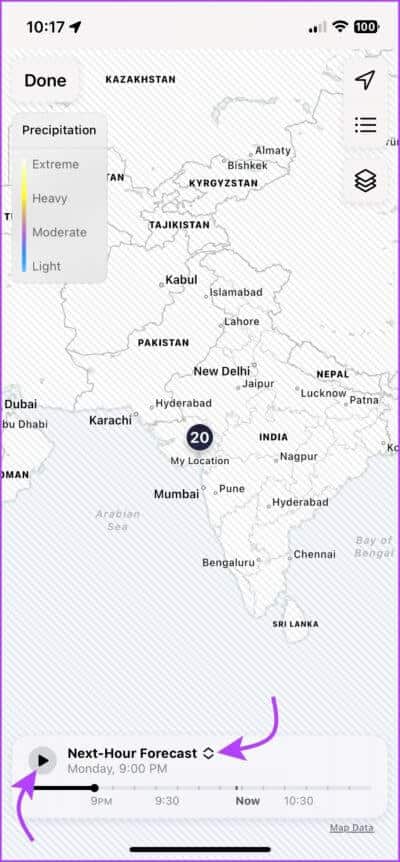
- 온도: 포인터는 -40도에서 55도까지 온도를 측정합니다. 온도 범위를 이해하기 위해 색상 막대를 볼 수 있습니다. 지도를 스크롤하여 다른 위치의 온도를 봅니다.
- 공기질: Apple Weather Maps는 지역별 공기질 지수를 보여줍니다. 다시 인덱스와 색상을 일치시켜 현재 상태를 결정할 수 있습니다.
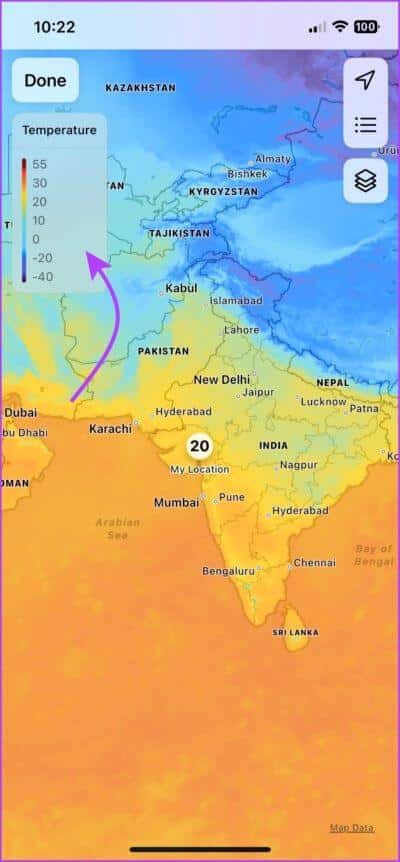
맵 전체에서 변화하는 날씨를 관찰하는 것 외에도 다음을 수행할 수 있습니다. 날씨 알림 활성화 기본 날씨 앱의 가혹함. 덕분에 폭우, 토네이도 등이 있을 때 알림을 받게 됩니다.
iPhone에서 날씨 지도를 읽는 방법
날씨 지도에 표시된 색상의 범위를 알아차리셨을 것입니다. 매개변수와 범위에 따라 다릅니다. 날씨를 읽고 이해하려면 화면 왼쪽 상단의 색상 막대를 참조하십시오.
나머지는 자명하지만 온도 색상 막대는 혼란스러울 수 있습니다. 몇 가지 설명은 아래 목록을 확인하세요.
- 네이비 블루매우 추운 날씨(32°F 또는 0°C 미만)
- 하늘색: 시원함(32-59°F 또는 0-15°C)
- 초록: 온화한(59-68°F 또는 15-20°C)
- 노란색: 약간 따뜻한 (68-77°F 또는 20-25°C)
- 주황색: 따뜻함(화씨 77~86도 또는 섭씨 25~30도)
- 레드매우 뜨거움(86°F 또는 30°C 이상)
또 다른 혼란은 사용된 날씨 아이콘과 앱이 10일 날씨를 예측하는 데 사용하는 가로 막대를 이해하는 것입니다. 먼저 확인하세요. 날씨 앱 아이콘 용어집 애플에서 사용. 펍의 경우 저희가 도와드리겠습니다.
수평 막대는 오늘의 온도 범위를 보여줍니다. 특히 막대 길이는 온도 변화를 나타냅니다. 막대가 길수록 차이가 커집니다. 또한 막대의 흰색 점은 현재 온도를 나타냅니다.
참고: 잘못된 온도를 표시한다고 생각되면 다음을 따르십시오. 잘못된 온도를 표시하는 iPhone 날씨 수정 가이드.
날씨 지도를 사용하여 기후 변화 측정
소개에서 언급했듯이 Apple은 마침내 날씨 앱으로 양말을 벗고 있습니다. 게다가 이 거대 기술 기업은 마침내 iPadOS 16과 macOS Ventura가 탑재된 iPad와 Mac용 날씨 앱을 선보였습니다.
그리고 우리 모두 그럴 준비가 되어 있죠, 그렇죠? 아래 댓글 섹션에서 날씨 앱을 개선하기 위한 Apple의 노력에 대한 생각을 알려주세요.